iPhoneを自宅のWi-Fiなどに接続して使っている方も多いと思いますが、「Wi-Fiが途切れる」または「Wi-Fiに接続されているが通信できなくなる」「遅くなる」などのトラブルが頻繁に起こる場合の対策を紹介します。
今回紹介するのは、普段は問題なく使えているが一時的に途切れる(通信できなく)なる場合の対策です。そもそも繋がらない場合や通信できない場合は他の原因となります。
以下の2つのケースについての分けて紹介していきます。
ケース① iPhoneに原因がある場合
このケースはiPhoneをある程度長く使っている場合に起こりやすい問題です。以下の前提条件に当てはまる場合は対策を試してください。
・Wi-Fiの電波状態は良い(強い)
・他のデバイス(PCやiPadなど)は問題なく通信できる
・Web閲覧時によく起こる
iPhoneを機内モードにして再起動する
iPhoneはAndroidスマホと比べて頻繁再起動しなくても動作不良になりにくい端末です。ですが稼働時間が長くなりすぎると動作不良やエラーの原因になるのでまずはiPhoneを再起動します。
■[設定]>[機内モード]をONにします。(コントロールセンターからでも可)
■[設定]>[一般]>[システム終了]で電源をシャットダウンできます。しばらくして電源ボタン長押しで電源を入れます。
■起動したら機内モードをOFFにします。
Safariのタブを閉じる
Safariのタブがたくさん開いたままになっていると通信エラーになりやすいです。
必要ないタブを閉じてiPhoneを再起動してください。
■Safariの画面右下[タブアイコン]をタップます。
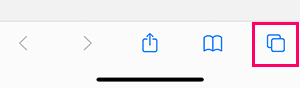
■必要ないタブを横にスライドし閉じます。全てのタブを閉じるには右下の[完了]を長押しして[○○個のタブをすべて閉じる]をタップします。
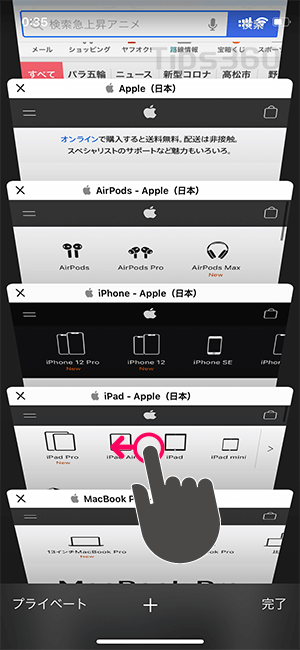
誤って閉じてしまったタブは[+]を長押しで「最近閉じたタブ」のリストから再表示できます。
Safariの履歴とWebサイトデータを消去
この操作は閲覧履歴とWebサイトデータがすべて削除されます。上記で紹介した「タブ」もすべて消えます。
■[設定]>[Safari]>[履歴とWebサイトデータを消去]>[履歴とデータを消去]をタップします。
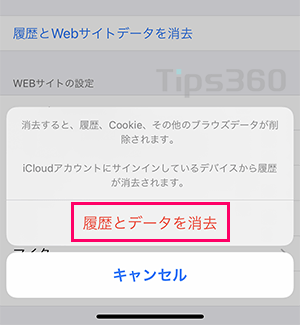
ネットワーク設定のリセット
ネットワークのリセットを行いWi-Fi設定を初期状態に戻します。
・ネットワークリセットによりモバイル通信の設定もリセットされます。大手キャリア(ドコモ、au、Softbank、楽天モバイル)以外は再設定操作が必要な場合があります。
・Bluetoothのペア設定は消えませんが自動再接続されない場合があります。再接続時に[設定]>[Bluetooth]の「自分のデバイス」からデバイス名をタップして一度接続してください。
■[設定]>[一般]>[リセット]>[ネットワーク設定のリセット]をタップします。
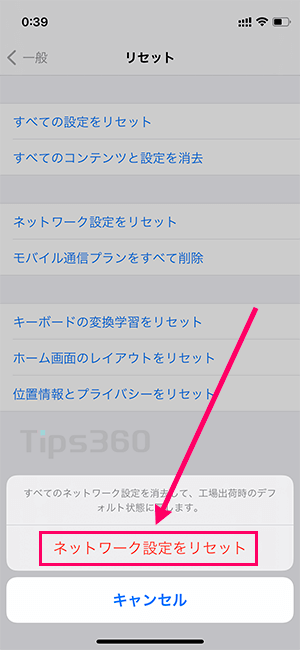
ケース② Wi-Fiルーターに原因がある場合
・他のデバイスでも同様の症状が起こる時がある
・Youtubeなど動画閲覧時によく起こる
Wi-Fiルーターを再起動する
■Wi-Fiルーターの電源プラグを一旦抜いて電源を切ります。
■3分ほどそのままにします※重要
■電源プラグを挿し直します。起動するまで2分〜3分かかります。
※の時間を空けるのは熱を覚ますために重要です。異常動作を起こしているWi-Fiルーターは熱くなっている場合がありますし、そもそも熱のこもりやすい状態は動作不安定の原因となります。Wi-Fiルーターはある程度は発熱しますが、ホコリが通気口に溜まっていたり、発熱する機器(ONUやTV、PCなど)が近くにあると熱が逃げないので掃除したり少し間隔を空けたりしてください。
別の周波数に接続する
現在利用している周波数が他の電波の影響を受けて安定しない場合があります。
5GHzのSSIDを利用している場合は2.4GHzに、2.4GHzを利用している場合は5GHzに接続してください。
2.4GHzは障害物に強く遠くまで届きやすいですが他の電波の影響受けやすく安定しない場合があります。
5GHzは通信速度は速く他の電波の影響を受けにくいですが、障害物に弱いです。そのため利用環境にあった周波数を選択します。
例えばマンションやアパートなど隣近所が近い場合はWi-Fiの電波は混み合っている可能性があるため他の電波の影響を受けにくい5GHzの方が安定する場合があります。
またWi-Fiルーターから何部屋か離れた場所でよく起こる場合は2.4GHzの方が届きやすく安定すると思われます。
障害物や他の電波それぞれの影響が考えられる場合は中継機やWi-Fiメッシュで対策が必要です。
【バッファロー】
2.4GHz:Buffalo-G-××××
5GHZ:Buffalo-A-××××
【NEC】
2.4GHZ:Aterm-××××-g
5GHz:Aterm-××××-a
【エレコム】
2.4GHZ:elecom2g-××××
5GHz:elecom5g-××××
バンドステアリング機能を無効にする
バンドステアリング機能とは2.4GHzと5GHzを利用環境に応じて切り替える非常に便利な機能です。しかしすべての環境に対して万能なわけではなく、ルーターから微妙な位置や利用環境によっては切り替えがうまくいかず安定しない場合があります。
そのためバンドステアリング機能を無効にして利用環境にあった周波数を自身で選択する方法です。
最近のルーターはバンドステアリング搭載機種が増えてきました。搭載された機種がどうか見分けるには上記のSSIDに2.4GHzと5GHzにわかれていない場合はバンドステアリングが有効になっています。
設定変更方法は各メーカー、各機種によって異なるため手順をメーカーサポートに確認してください。
バッファロー問い合わせ窓口
【NEC】
Atermサポートデスクーお問い合わせ
【エレコム】
ネットワーク製品のお問い合わせ
【アイオーデータ】
Wi-Fi(無線LAN)お問い合わせ窓口
改善しない場合
これらの対策を行って改善しない場合はiPhoneやWi-Fiルーターが故障している可能性も考えられます。
原因を特定するために以下のiPhoneを別の場所でWi-Fi接続が安定するか確認してください。例えば職場ではWi-Fi安定しているが自宅のみで起こる場合はWi-Fiルーターに問題があります。逆に他の場所でも起こる場合はiPhoneに問題があります。
Wi-Fiルーターに問題がある場合はルーター初期化(リセット)を試してください。Wi-Fiルーターのリセットは利用環境によってリセット後の設定が異なるため自身で設定できない、わからない場合はリセット前にルーターメーカーやプロバイダー(レンタルの場合)に問い合わせしてください。
iPhoneに問題がある場合は、iPhone購入したキャリア(ドコモ、au、SoftBankなど)のサポートやショップに相談してください。Apple Storeで購入したiPhoneはAppleサポート(0120-277-535)に相談してください。







